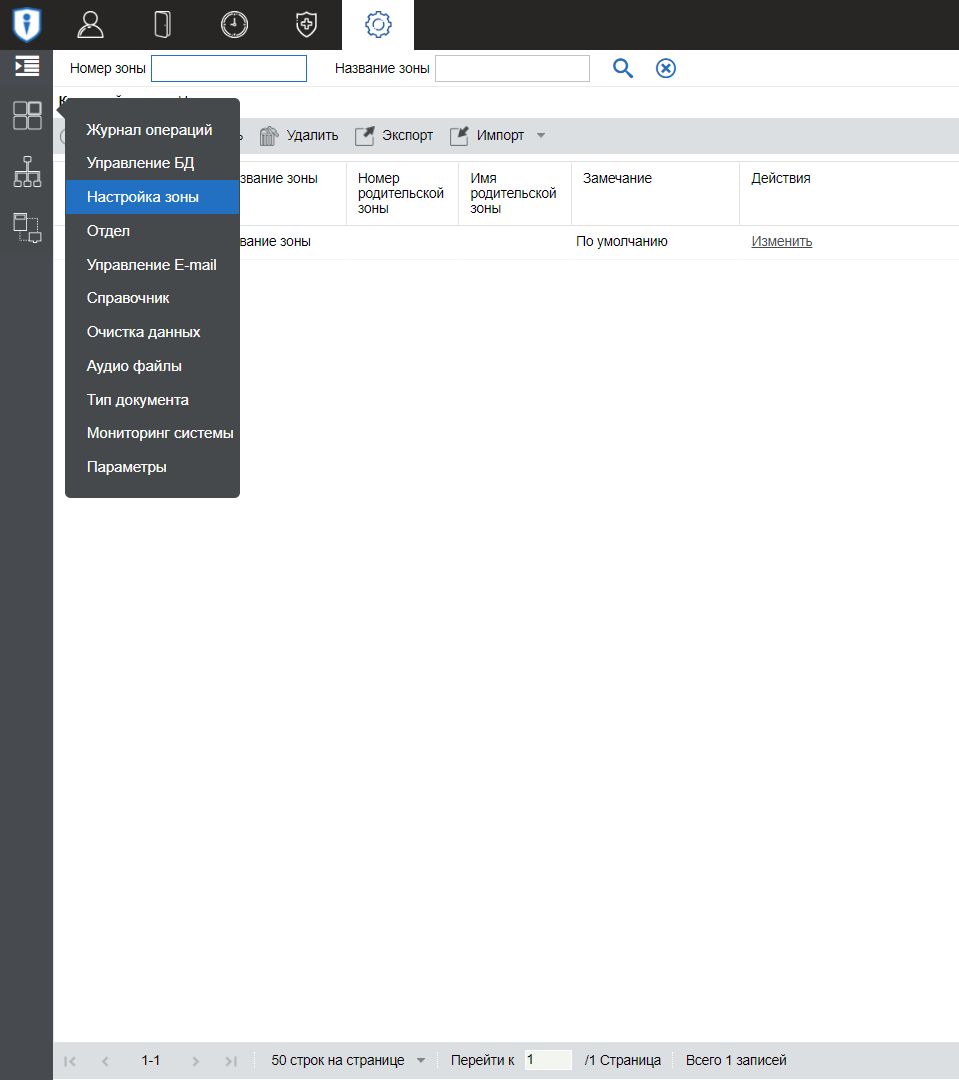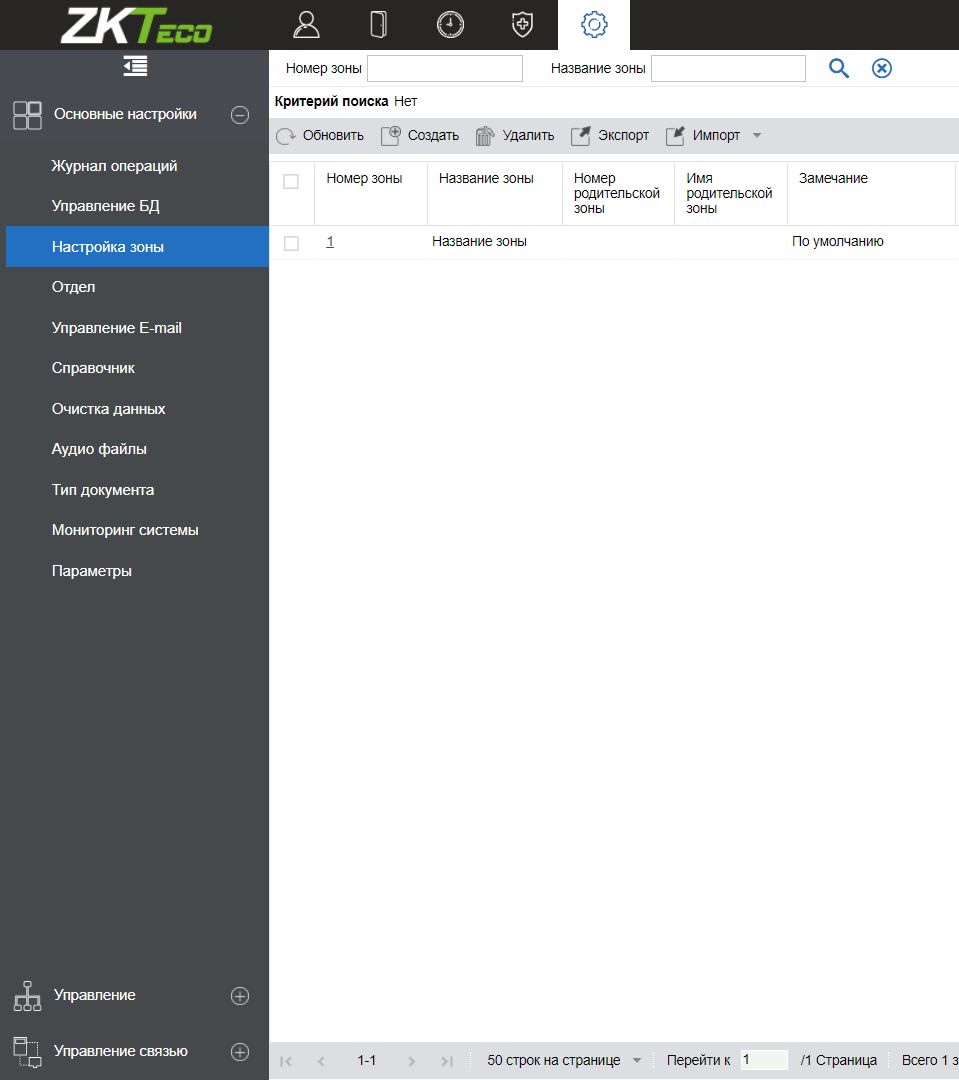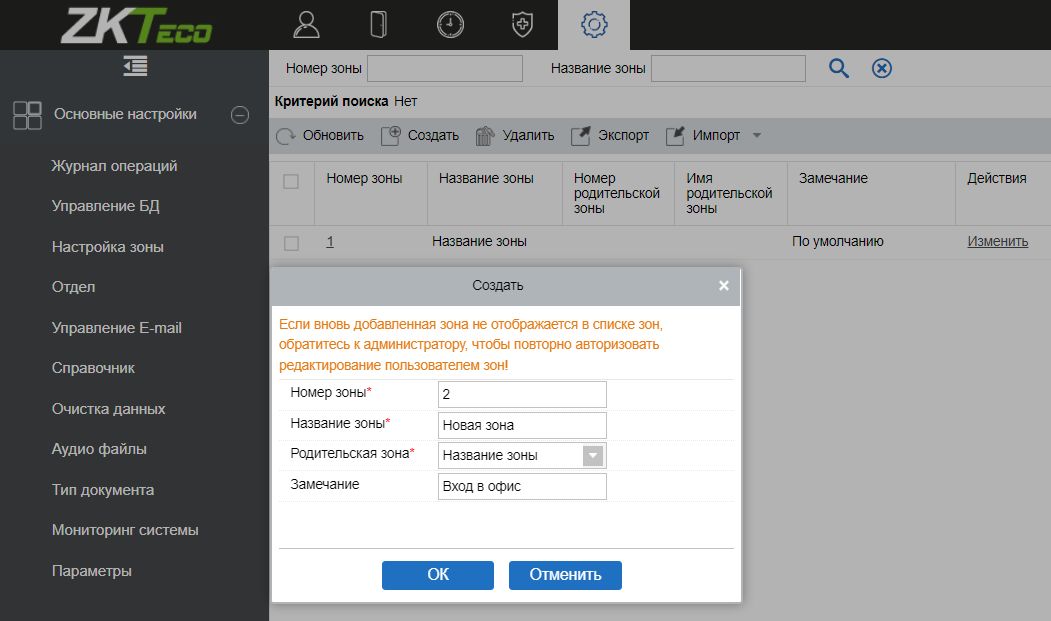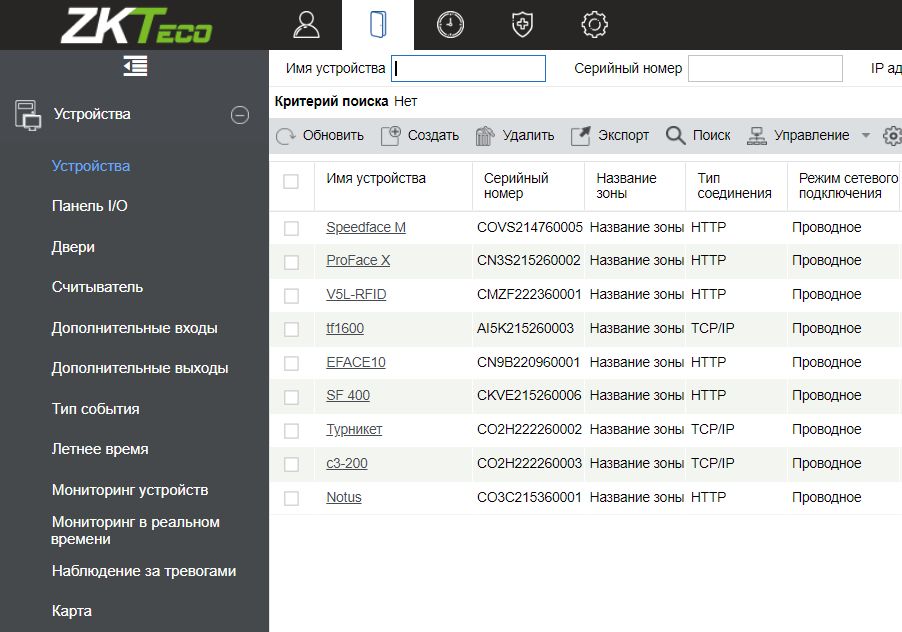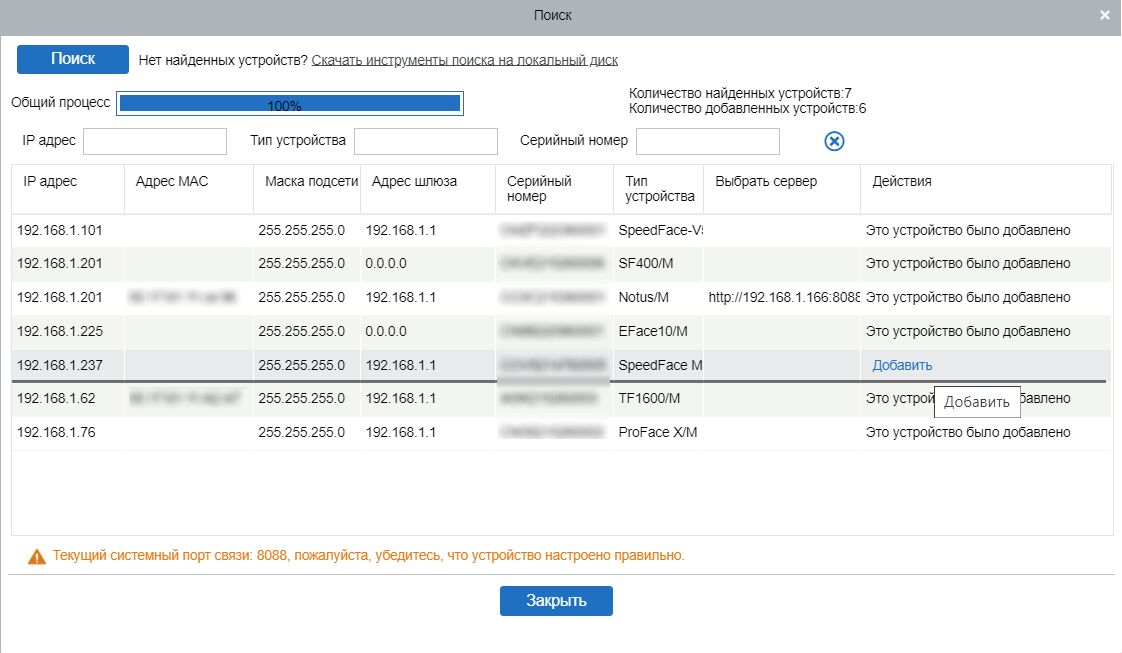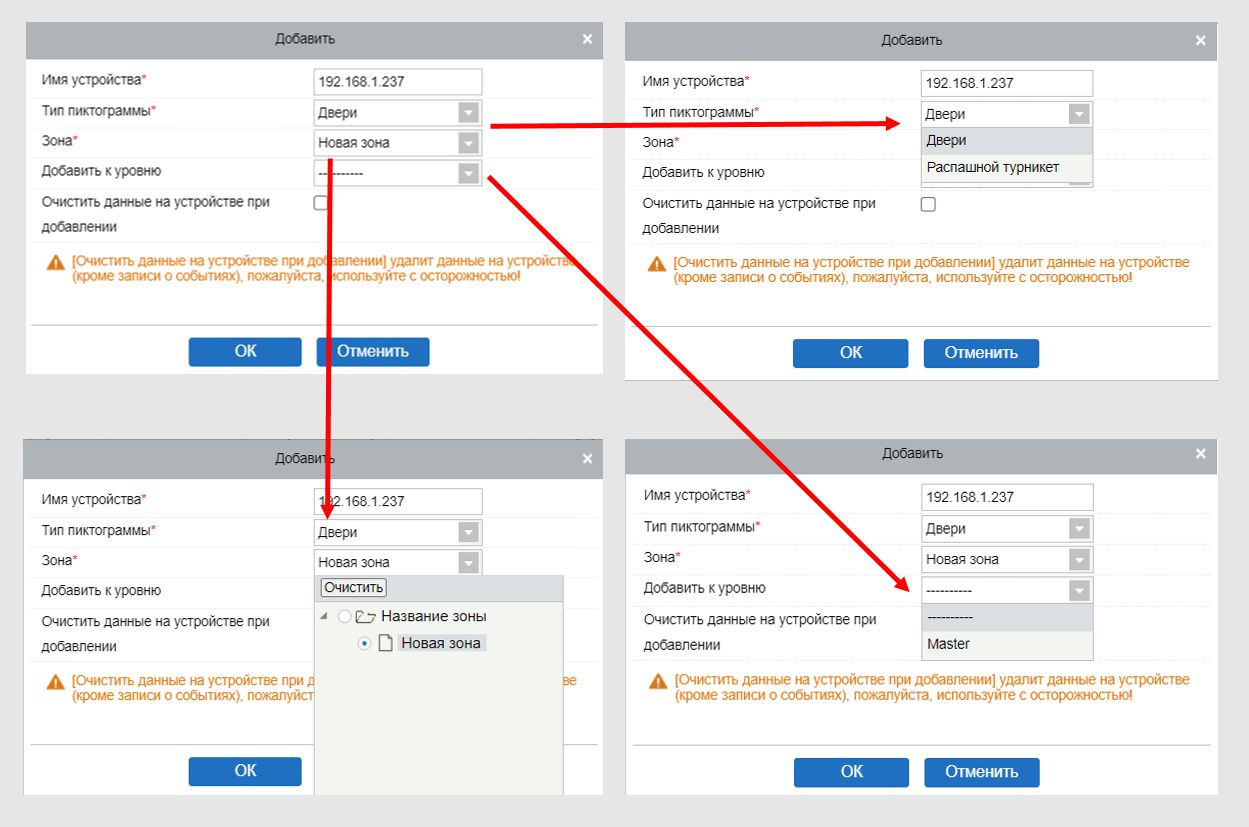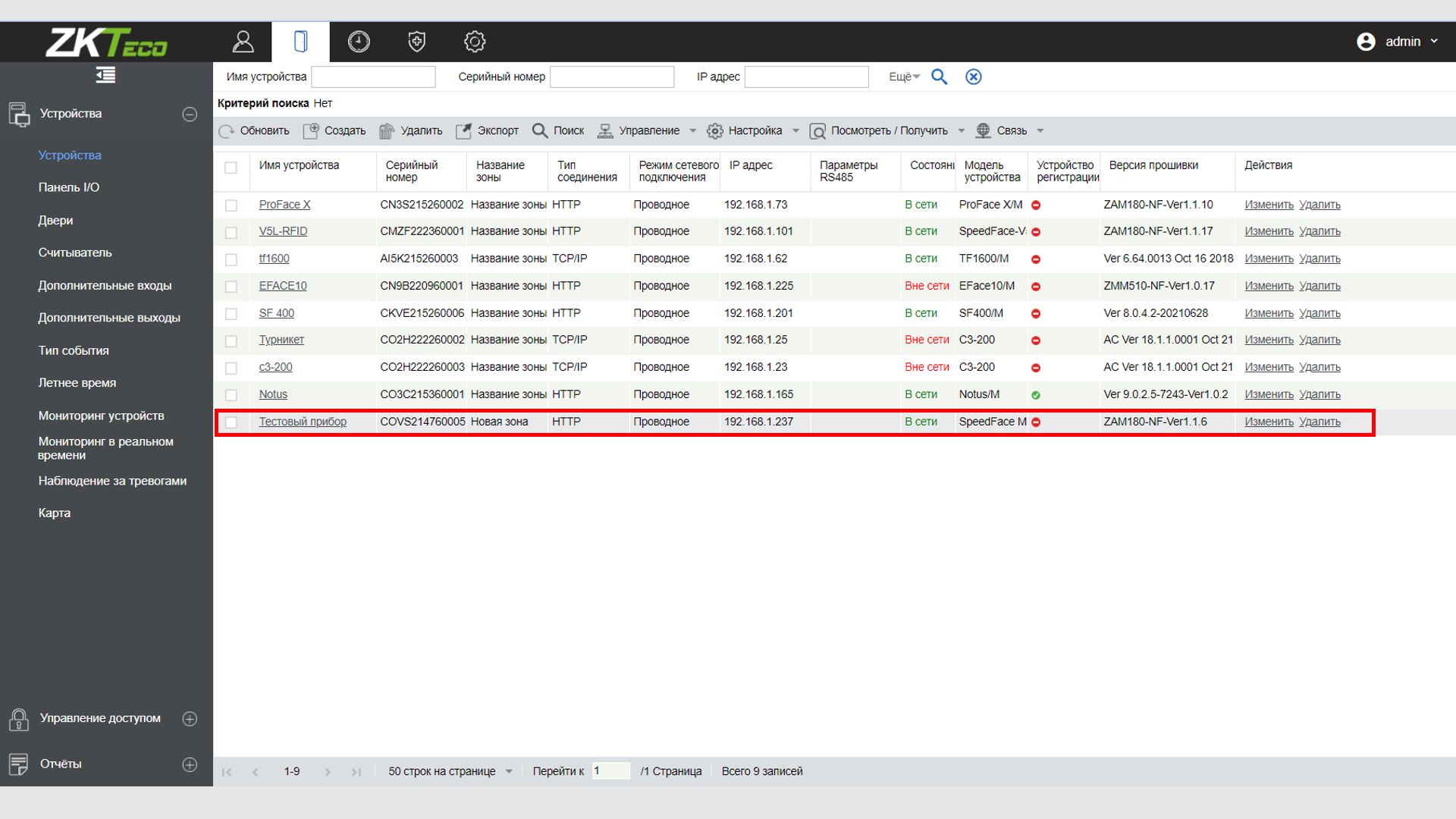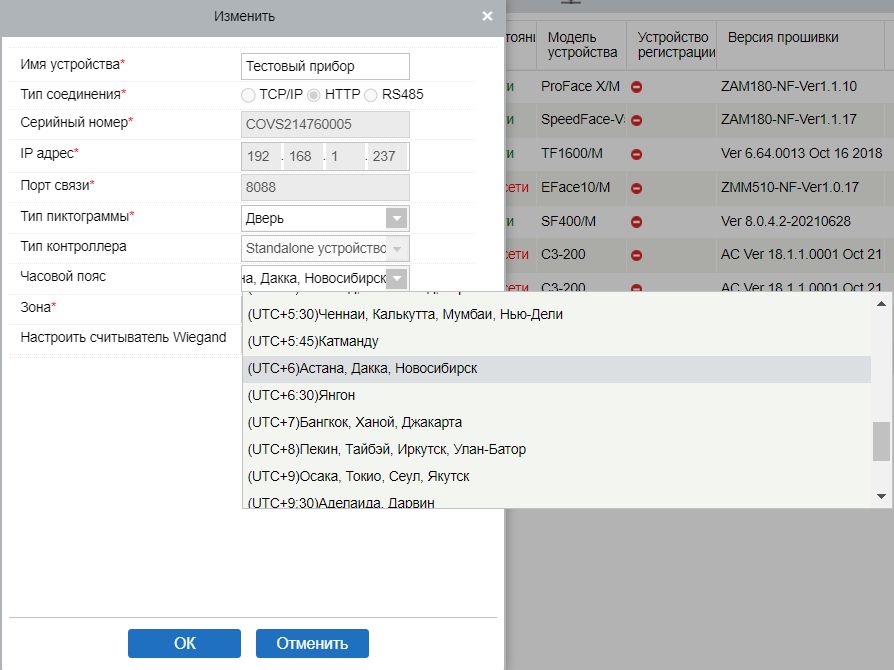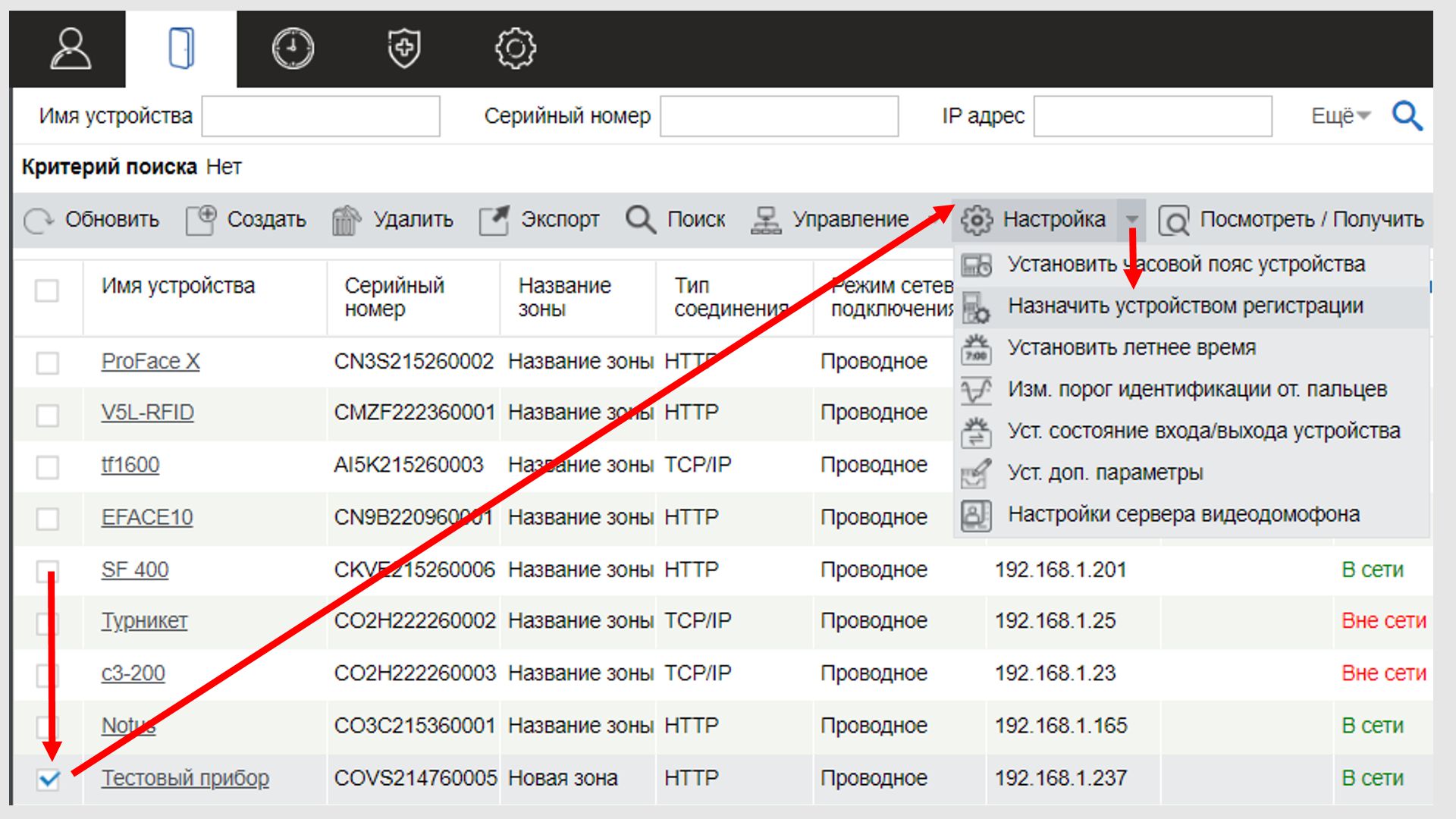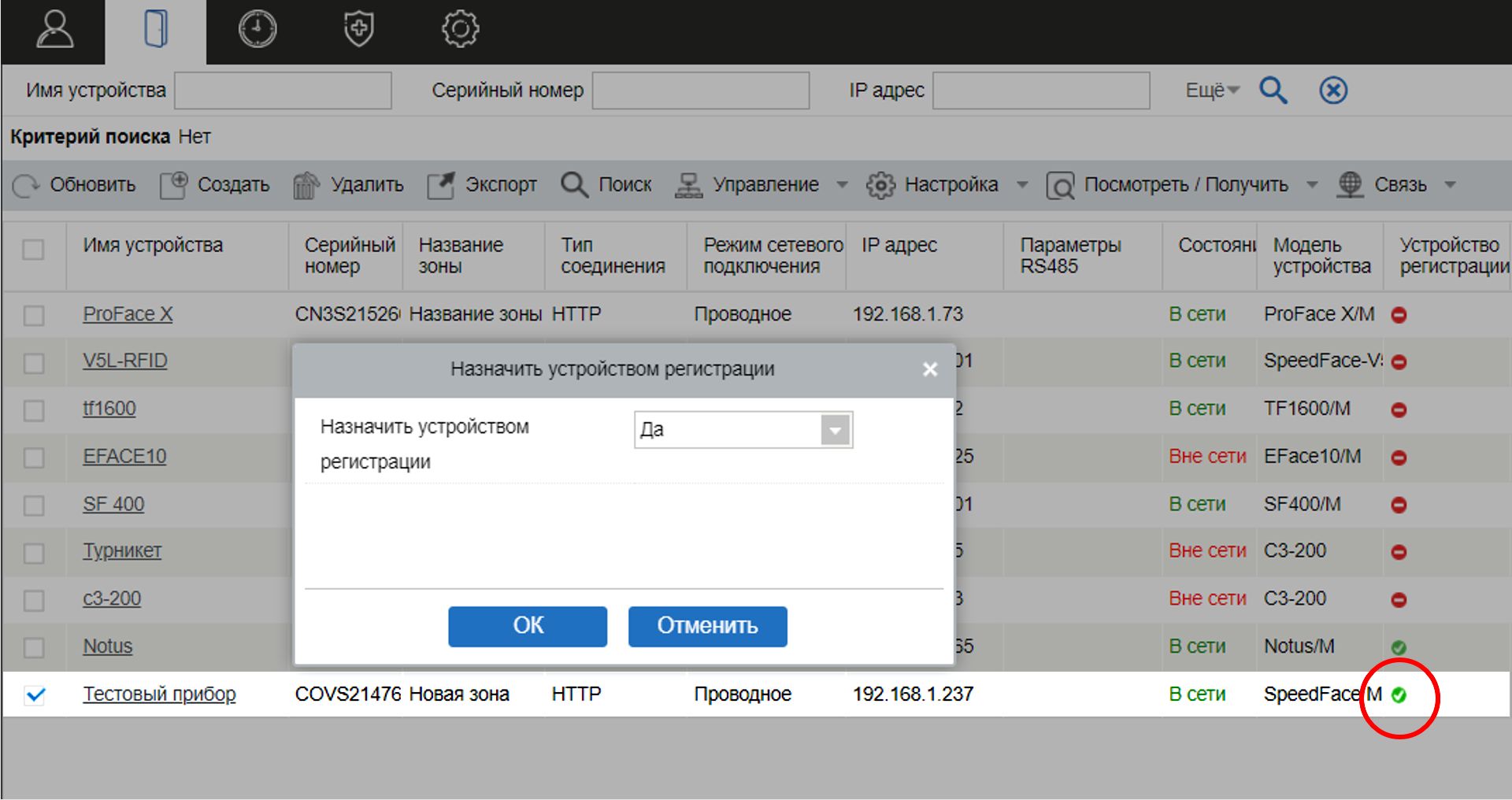Добавление терминала ZKTeco в программу ZKBioAccess
08.12.2022ZKBio Access - веб-платформа безопасности, разработанная ZKTeco, которая поддерживает работу с большинством устройств ZKTeco. Приложение предоставляет обширные функциональные возможности, которые отвечают требованиям для управления малым или средним бизнесом. Управление персоналом, контроль доступа, управление посещаемостью, видеонаблюдение, управление системой. ZKBio Access позволяет организовать терминалы и контроллеры доступа, а также камеры и видеорегистраторы в одну единую систему и предоставляет эффективные инструменты для управления и администрирования.
Добавление терминала ZKTeco в программу ZKBioAccess
Внимание! Описанные далее действия предполагают, что терминал СКУД уже подключен к питанию, определяется в локальной сети и доступен по заданному IP-адресу. Также в настройках облачного сервиса в терминале должны быть указаны IP-адрес и порт сервера, где установлено ПО ZKBioAccess. Для добавления терминала СКУД в программу ZKBioAccess необходимо выполнить действия по следующей схеме:
- Создать новую Зону, если она не была создана ранее
- Произвести поиск терминала во вкладке "Устройства"
- Настроить параметры терминала
1. Создание новой зоны
1.1. Если ранее у вас не была настроена Зона, к которой необходимо добавить терминал, то необходимо ее добавить. Для этого зайдите в программу с помощью ярлыка на рабочем столе.
Примечание: Если вы работаете с базой удаленно (с другого компьютера, не с того, где установлена база), введите в адресной строке браузера ее IP-адрес и порт в формате ip адрес:порт
1.2. Авторизируйтесь
1.3. Перейдите на вкладку "Система" в верхнем горизонтальном меню и раскройте вкладку "Основные настройки" - "Настройка зоны" в вертикальном меню слева (см. рис. 1).
Для удобства дальнейшей работы можно раскрыть вертикальное меню; вид меню в этом случае показан на рис. 2. 1.4. Для добавления новой зоны нажмите кнопку "Добавить" в открывшемся окне. В результате откроется диалоговое окно "Создать", как показано на рис. 3.Заполните поля:
- Номер зоны (номера зон не должны повторяться!)
- Название зоны: Дайте ей какое-то короткое, но понятное название, чтобы можно было понять, к какой части помещения/здания/объекта будут относиться терминалы, включенные в эту зону
- Родительская зона: Вы можете создавать иерархическую структуру, включающую зоны верхнего и подчиненного уровней; на верхнем уровне находится зона по умолчанию.
- Замечание: Можно указать более подробное описание данной зоны
1.5. Нажмите кнопку "ОК" для подтверждения и сохранения настроек. Новая зона создана.
2. Добавление терминала в ПО ZKBioAccess
2.1. Перейдите во вкладку "Доступ" в верхнем горизонтальном меню, а затем в левом вертикальном меню выберите "Устройства" - "Устройства" (см. рис. 4)
2.2. Для добавления терминала, необходимо, чтобы ПО его нашло в сети. Для этого нажмите кнопку "Поиск" в строке меню непосредственно над таблицей со списком устройств. В результате откроется Диалоговое окно, показанное на рис. 5.
2.3. По окончании процесса поиска, будет выведен список всех найденных в сети устройств (включая добавленные ранее, если такие были).Новые устройства в столбце "Действия" в правой части таблицы обозначены командой "Добавить" (см. рис. 6)
2.4. Нажмите ссылку "Добавить" для нужного устройства и в открывшемся диалоговом окне укажите необходимую информацию:- Имя устройства: При необходимости, дайте короткое, но понятное имя терминалу.
- Тип пиктограммы: СКУД открывает дверь или это часть турникета? Укажите нужное. Как правило, указать нужно "Дверь".
- Зона (обязательное поле): Укажите нужную зону этому терминалу, например, зону, созданную ранее (см. п.1 "Создание новой зоны")
- Добавить к уровню: Укажите, какой уровень доступа персонала будет применяться к терминалу (по умолчанию - "Мастер")
- "Очистить данные на устройстве при добавлении": Отметьте, если ранее на терминале были внесены сотрудники и уровни доступа, которые вы теперь использовать не будете (Удаляются все данные!)
2.5. Нажмите кнопку "ОК", чтобы сохранить настройки. В диалоговом окне "Авторизовано" также нажмите "ОК" и закройте окно поиска устройств (кнопка "Закрыть"). Диалоговое окно закроется, в списке устройств появится ваш терминал (см. рис. 7)
3. Настройка параметров терминала
3.1. В первую очередь нужно указать текущий часовой пояс, в котором будет эксплуатироваться устройство. Для этого нажмите на название терминала (в нашем случае - "Тестовый прибор") или на ссылку "Изменить" в правой части таблицы. В открывшемся диалоговом окне в поле "Часовой пояс" укажите правильное значение (см. рис. 8). Сохраните настройки нажав кнопку "ОК".
3.2. Если устанавливаемый терминал будет использоваться для внесения снимков лица, отпечатков пальцев или карт, необходимо назначить его устройством регистрации. Для этого отметьте нужный терминал галочкой и в меню непосредственно над таблицей выберите пункт "Настройка", а затем "Назначить устройством регистрации" (см. рис. 9). 3.3. В диалоговом окне из списка выберите "Да" и сохраните настройку. В результате в строке описания свойств терминала появится зеленый значок в столбце "Устройство регистрации" (см. рис. 10). Добавление терминала в программу ZKBioAccess завершено!Удачи в вашей работе!
Вы можете добавить данную страницу в закладки браузера, нажав комбинацию "Ctrl + D".
Купить zkteco программное обеспечение или биометрический терминал zkteco с доставкой в Алматы и другие города Казахстана вы можете на сайте
нашего интернет-магазина manggis.kz. Так же установку терминала вы можете заказать
у нас, специалисты нашего интернет-магазина всегда готовы проконсультировать вас
по вопросу выбора, приобретения и установки системы на объекте.